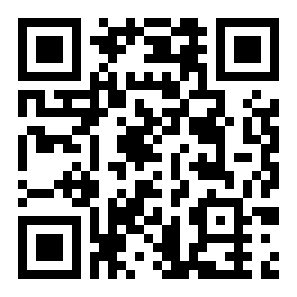抖音怎么锁定保护?抖音锁定模式设置步骤一览
来源:全查网
更新时间:2019-09-11 13:01:18
文章导读:  现下很多小伙伴都喜欢刷抖音来打发闲暇时间,在抖音app里我们可以登陆我们的账号,但是有些时候账号可能会被盗走,上面的一些
现下很多小伙伴都喜欢刷抖音来打发闲暇时间,在抖音app里我们可以登陆我们的账号,但是有些时候账号可能会被盗走,上面的一些隐私就会泄露,这时候我们应该怎么做呢?我们可以开启锁定保护功能,今天,小编就教大家怎么开启抖音的这个功能吧。
1、打开抖音APP,进入界面,点击【我】,向左滑动,点击【设置】

2、进入设置中心,点击【账号与安全】选项

3、进入账号与安全界面,点击【抖音安全中心】

4、点击【锁定保护】

5、查看官方说明,遇到账号被盗等紧急情况,你可以开启锁定保护,使所有登录账号的设备下线,并且只能解除锁定才能再次登录

6、点击【开启锁定保护】,输入抖音号,点击【下一步】,进行验证,验证通过,即可锁定账号

好了,相信经过小编的详细介绍,大家都清楚了抖音的锁定保护功能怎么开启,设置了这个功能之后就会直接把登录的账号顶下来,再登录就需要解除锁定保护之后才能登录。今天的教程就到此结束了